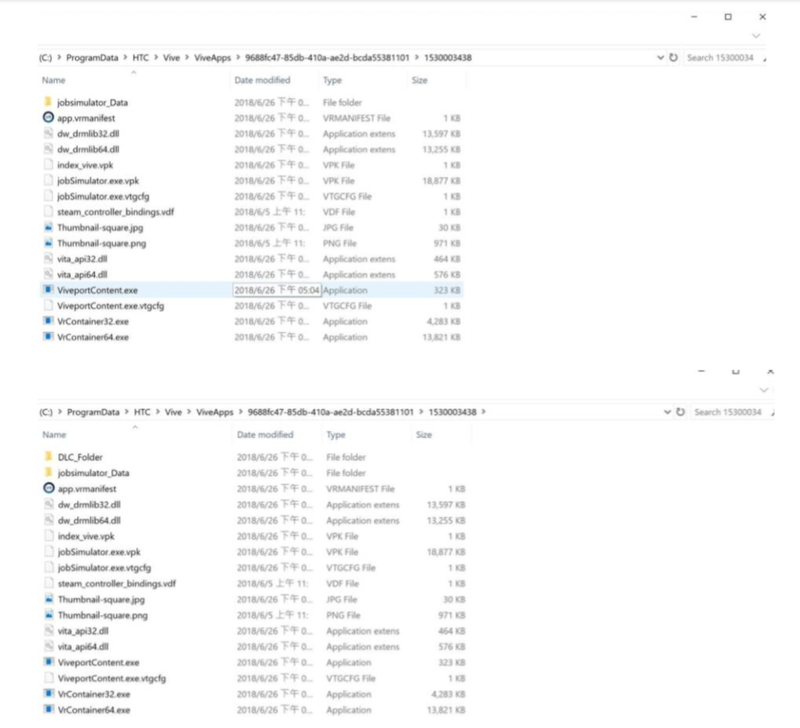繁體中文
VIVEPORT DLC 測試版測試指南
文件版本:1.0,發佈於 2018 年 7 月 4 日
變更紀錄:
DLC 測試:在向消費者推出之前測試您的 DLC!
本指南說明如何在公開釋出和提交給 VIVEPORT 審核團隊之前透過測試版基礎內容測試您的 DLC。請依照步驟測試與基礎內容和 VIVEPORT SDK 的整合。
開始之前:
請確定您已註冊 VIVEPORT 開發者帳戶以存取開發者主控台: https://developer.viveport.com/console/ 。
您還必須安裝 VIVEPORT 軟體才能執行測試版基礎內容 (針對電腦內容): https://www.vive.com/setup/ 。
欲深入瞭解 VIVEPORT DLC SDK 功能,請參閱範例程式碼並下載套件,請造訪:
>> 下載 SDK
>> 瞭解 VIVEPORT DLC SDK 功能
使用已發佈基礎內容建立 DLC
步驟 1:發佈基礎內容
VIVEPORT DLC 只能針對已發佈基礎內容而建立;請提交基礎內容並等待審核及發佈。欲深入瞭解如何提交基礎內容,請前往
https://developer.vive.com/resources/viveport/store-guide/store-submission-guide/traditional-chinese/
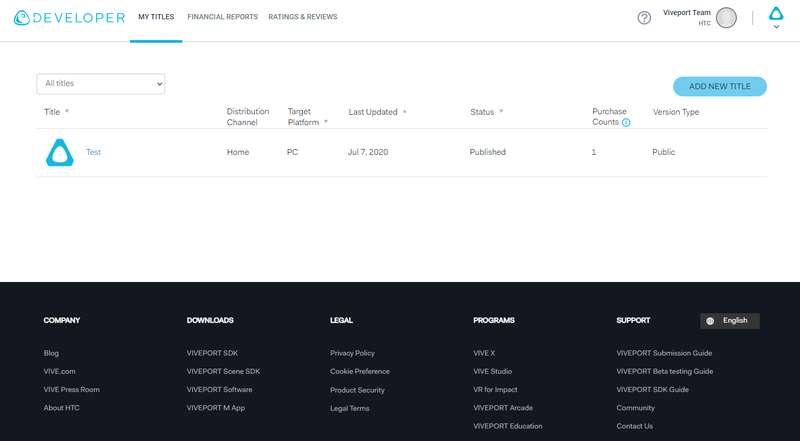
步驟 2:建立 DLC 草稿
在 VIVEPORT 開發者主控台的「我的內容 -> 管理」頁面上按一下「新增內容」按鈕。請選擇「可下載內容 (DLC)」,即可選擇與 DLC 關聯的基礎內容。輸入 DLC 名稱,將導向至 DLC 詳細資訊頁面。若要檢查基礎內容與 DLC 之間的連結,可按一下「管理」標籤返回內容清單。下拉式箭頭顯示與基礎內容關聯的 DLC。
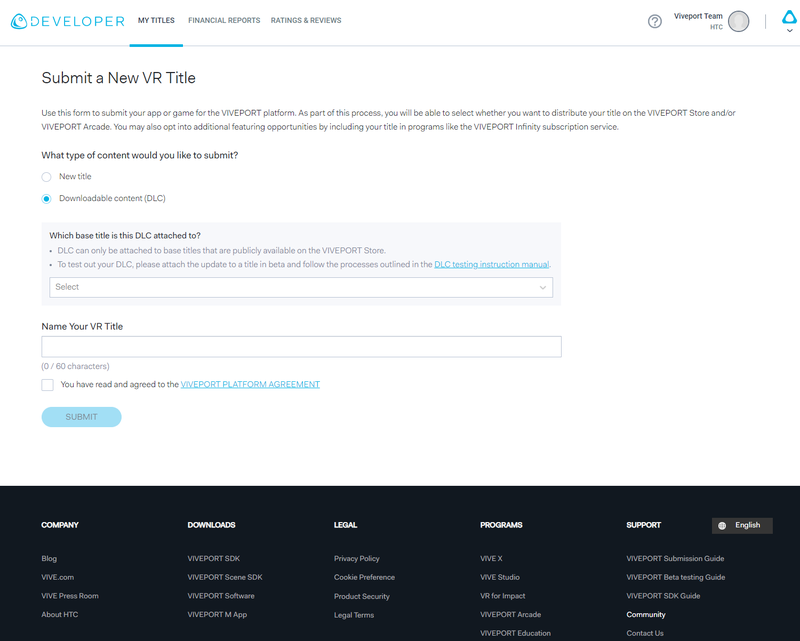
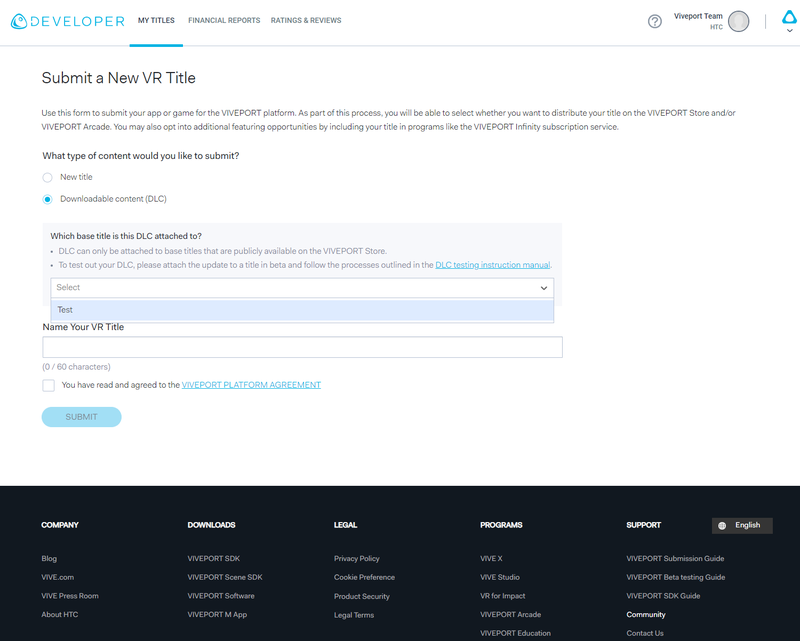
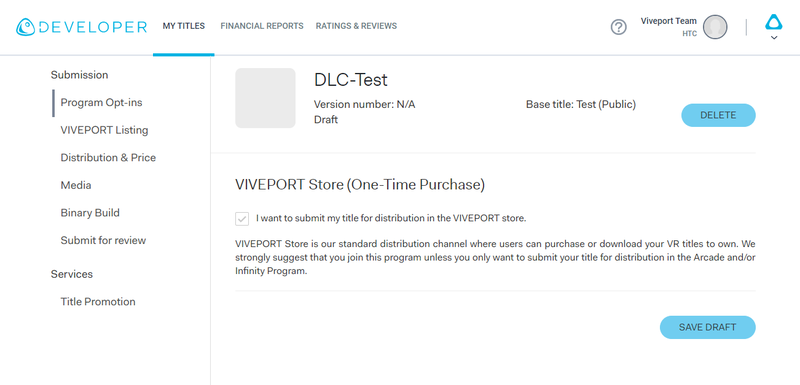
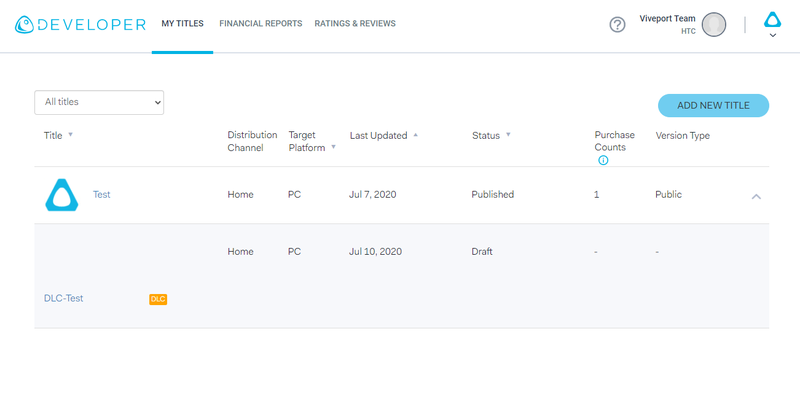
步驟 3:建立測試版基礎內容
建立與基礎內容關聯的 DLC 草稿後,請編輯已發佈基礎內容並建立測試版本。若要建立測試版本,請填寫所有必填欄位,然後按一下「提交」標籤中的「建立測試版本」按鈕。VIVEPORT 服務將處理測試版內容。欲深入瞭解如何對基礎內容進行測試版測試,請參閱 測試版測試指南 。
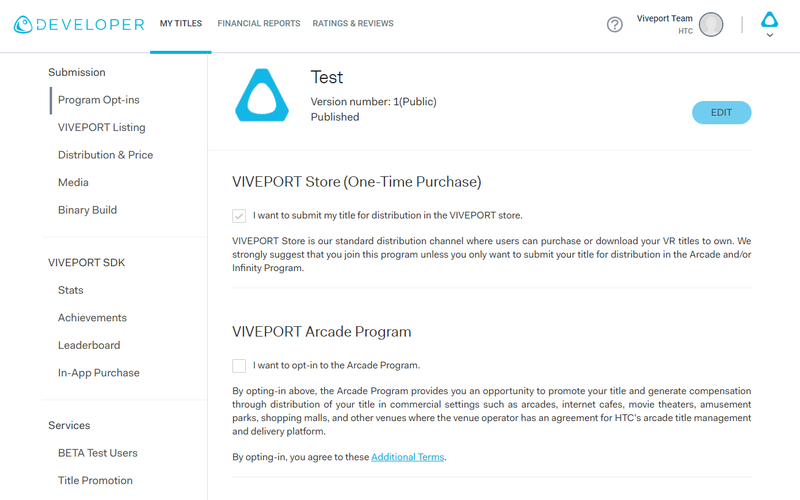
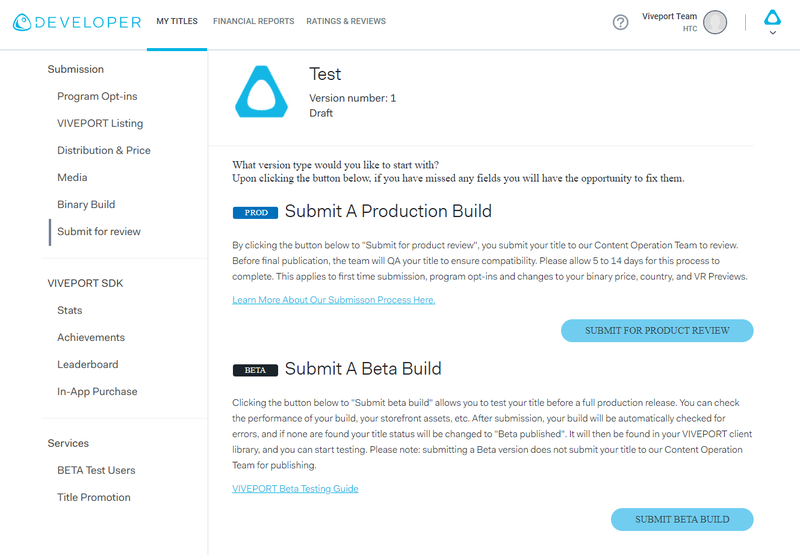
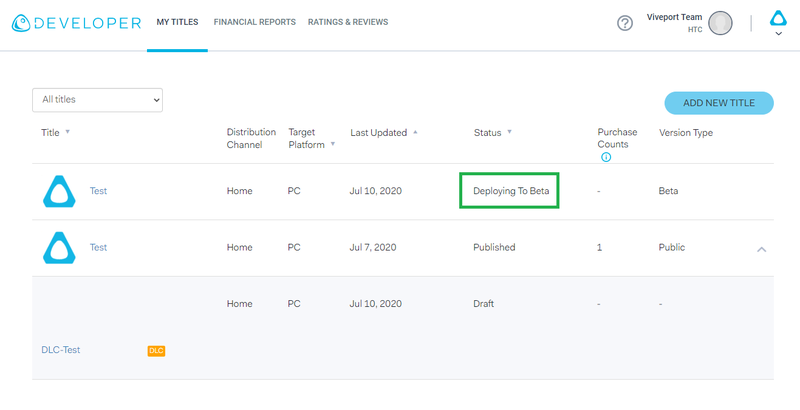
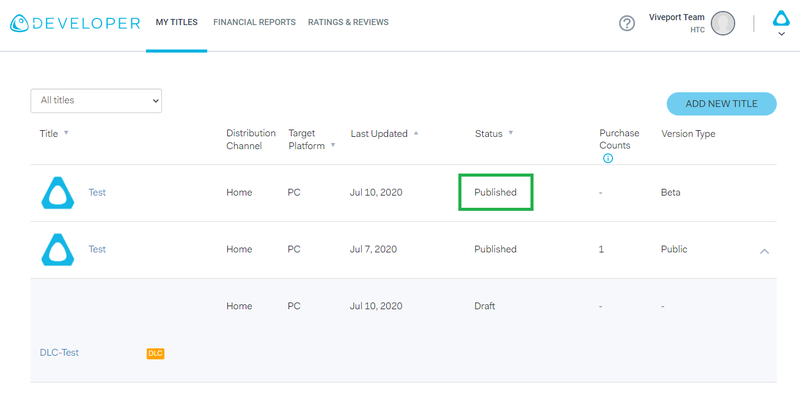
使用已發佈基礎測試版內容測試 DLC
步驟 1:使用測試版基礎內容測試 DLC
基礎內容成功發布至測試版環境後,請安裝並開啟 VIVEPORT 軟體( https://www.vive.com/setup/ ),使用開發者帳戶登入。啟動 VIVEPORT 軟體後,切換至收藏庫標籤。您會找到測試版內容並且可開始下載。測試版內容將標示如下。
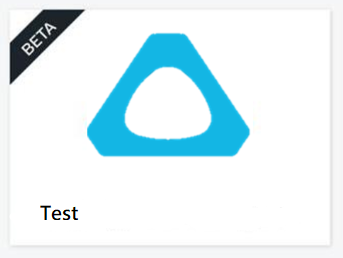
步驟 2:新增 DLC 檔案至基礎測試版內容的下載資料夾
下載的基礎內容將放在以下路徑:
C:\ProgramData\HTC\Vive\ViveApps\{APP_ID}\{VERSION};請使用檔案總管前往路徑,然後將相關路徑的 DLC 檔案放在基礎內容的資料夾中。您現在可以啟動測試版基礎內容並開始測試與 DLC 的整合。